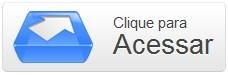(Fonte da imagem: iStock)
(Fonte da imagem: iStock)
Para muitos, as redes sociais não são apenas um serviço simples como também o local onde está guardada boa parte de sua própria vida, o que inclui suas fotos e imagens favoritas. Então, por que não aproveitar essa facilidade para poder criar apresentações de slides sem precisar que os arquivos estejam em seu PC? Basta seguir este tutorial do Tecmundo.
Pré-requisitos
Como fazer
Depois de acessar o Slide.ly, seu primeiro passo é fazer o login com sua conta do Facebook. Aqui não há segredo: é só clicar no botão “Connect and Create!”, preencher os dados do campo, pressionar o botão “Fazer login no Facebook” e, por fim, escolher a opção “Permitir”.
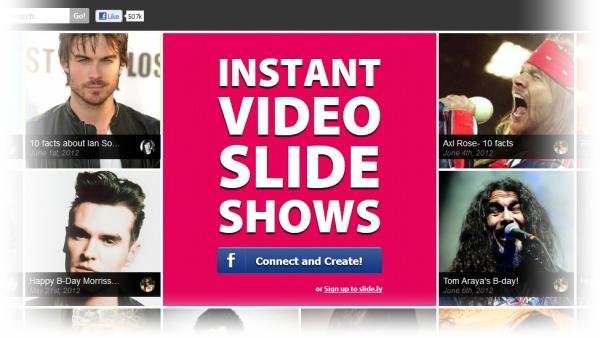 (Fonte da imagem: Reprodução/Slide.ly)
(Fonte da imagem: Reprodução/Slide.ly)
Alternativamente, para aqueles que querem usar os arquivos de outra rede social, clique no item “Sign up” e preencha os campos, para criar uma nova conta, ou em “Login”, caso você já possua uma. Vale lembrar que, no primeiro caso, é necessário confirmar seu cadastro através de uma mensagem enviada para seu email.
Montando os slides
Passado o cadastro, seja qual for o método utilizado, você vai chegar à página principal do aplicativo. Agora, é necessário adicionar imagens ao seu slide, o que pode ser feito através de seis opções diferentes: (Fonte da imagem: Reprodução/Slide.ly)
(Fonte da imagem: Reprodução/Slide.ly)
- Facebook: permite que você utilize imagens do seu Facebook (ou dos seus amigos) para seu slide;
- Google Images: com essa ferramenta, é possível adicionar imagens vindas diretamente do Google;
- Flickr: adiciona imagens de seu Flickr ao aplicativo, além de permitir que você pesquise novas fotos espalhadas pela rede social;
- Instagram: permite a adição de imagens através de sua própria conta do Instagram, além de adicionar as fotos mais populares da rede ou mesmo pesquisar novos arquivos armazenados no serviço;
- Picasa: adiciona imagens de sua conta do Picasa ao serviço;
- My Computer: caso alguma imagem não esteja em suas redes sociais, use esta ferramenta para fazer o upload diretamente de seu computador.
Após escolher os serviços desejados, selecione as imagens que vão entrar para a apresentação, lembrando-se de não ultrapassar o limite de 90 arquivos.
 Ampliar (Fonte da imagem: Reprodução/Slide.ly)
Ampliar (Fonte da imagem: Reprodução/Slide.ly)
As fotos ficam listadas, em ordem de seleção, no campo “Your Photos”. Aqui, aproveite para organizar a apresentação como quiser, com ajuda do botão “Arrange”, ou mesmo deixar a ordem completamente aleatória, através da opção “Shuffle”.
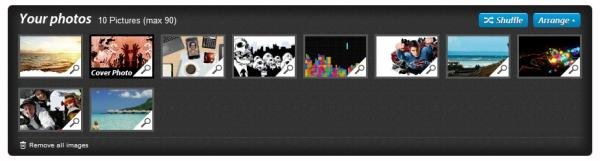 (Fonte da imagem: Reprodução/Slide.ly)
(Fonte da imagem: Reprodução/Slide.ly)
Mas o que é uma apresentação de slides sem textos? Para isso, deixe a seta do mouse sobre a imagem na qual você deseja adicionar uma informação, fazendo com que três ícones sejam exibidos. Clique na opção “Add Caption” e escreva o que quiser no campo que é mostrado.
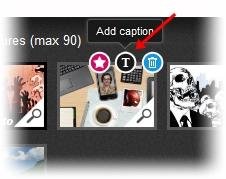 (Fonte da imagem: Reprodução/Slide.ly)
(Fonte da imagem: Reprodução/Slide.ly)
Com os slides montados, prossiga para o próximo passo, descendo para o segundo quadro do serviço.
Adicionando a música
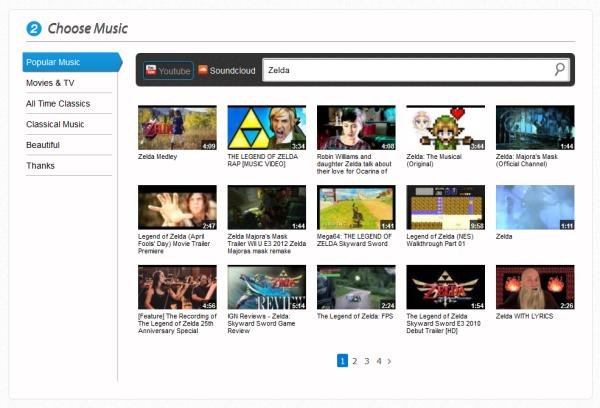 Ampliar (Fonte da imagem: Reprodução/Slide.ly)
Ampliar (Fonte da imagem: Reprodução/Slide.ly)
Passado o mais difícil, seu próximo passo é colocar uma trilha sonora em sua apresentação usando o sistema de busca do Slide.ly para encontrar um vídeo do YouTube ou Soundcloud que melhor se encaixe à montagem.
Vale avisar que o tempo de duração da música também é importante, já que ele é quem decide a duração da própria apresentação de slides. Por isso, escolha essa parte com cuidado.
Toques finais
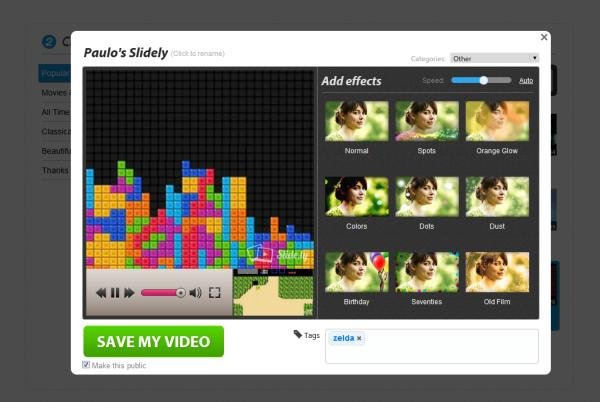 Ampliar (Fonte da imagem: Reprodução/Slide.ly)
Ampliar (Fonte da imagem: Reprodução/Slide.ly)
Escolhendo a música desejada, uma nova tela é mostrada, contendo a parte final do processo de criação do slide. Através dessa janela, é possível colocar alguns efeitos especiais na apresentação, como luzes especiais ou efeitos quadriculados nas imagens, além de controlar a velocidade de exibição das fotos. Nesta tela você também pode ver o resultado do seu projeto antes de postá-lo oficialmente no site, clicando no botão “Save My Video”.
.....
Com isso, você vai ter uma bela apresentação de slides pronta para impressionar seus amigos que pode ser compartilhada através do Facebook, email, link direto ou mesmo adicionanda ao seu site.
Categorias